Słup pochyły jest umieszczany w rzucie za pomocą dwóch kliknięć — jedno określa punkt początkowy słupa, a drugie — jego punkt końcowy.
Należy zdefiniować rzędną i odsunięcie każdego kliknięcia lub użyć przyciągania 3D, aby połączyć umieszczone wcześniej elementy.
- Na wstążce kliknij przycisk
 (Słup konstrukcyjny).
(Słup konstrukcyjny). - Karta Konstrukcja
 panel Konstrukcja
panel Konstrukcja
 (Słup)
(Słup) - Karta Architektura
 panel Zbuduj
panel Zbuduj lista rozwijana Słup
lista rozwijana Słup
 (Słup konstrukcyjny)
(Słup konstrukcyjny)
Gdzie to jest?
- Karta Konstrukcja
- Kliknij kolejno kartę Zmień | Umieść słup konstrukcyjny
 panel Rozmieszczanie
panel Rozmieszczanie
 (Słup pochyły).
(Słup pochyły). - Na palecie Właściwości z listy rozwijanej Wybór typu wybierz typ słupa.
- Na pasku opcji określ następujące opcje:
- Pierwsze kliknięcie. (tylko umieszczenie w rzucie) Wybierz poziom punktu początkowego słupa. Określ odsunięcie punktu końcowego słupa w polu tekstowym.
- Drugie kliknięcie. (tylko umieszczenie w rzucie) Wybierz poziom punktu końcowego słupa. Określ odsunięcie punktu końcowego słupa w polu tekstowym.
- Przyciąganie 3D. Wybierz przyciąganie 3D, jeśli jeden lub oba końce słupa mają być przyciągane do umieszczonych uprzednio elementów konstrukcyjnych. Jest to najbardziej dokładny sposób umieszczania w przekrojach czy elewacjach lub widokach 3D.
Modelując w widoku przekroju czy elewacji lub widoku 3D, należy naszkicować słup w danym miejscu.
- Kliknij w rzucie, aby określić punkt początkowy słupa na poziomie wybranym dla pierwszego kliknięcia.
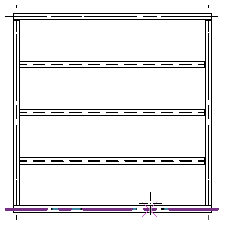
- Kliknij, aby określić punkt końcowy słupa na poziomie wybranym dla drugiego kliknięcia.
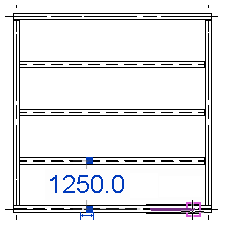
Słup jest umieszczany na podstawie punktów wskazanych dwoma kliknięciami, ich skojarzonych poziomów i zdefiniowanych odsunięć. Na poniższych ilustracjach przedstawiono umieszczenie słupa pochyłego w rzucie konstrukcyjnym poziomu 2 projektu poprzez kliknięcie we wskazanych położeniach.
| 1. kliknięcie: poziom 1 i 2. kliknięcie: poziom 2 | 1. kliknięcie: poziom 3 i 2. kliknięcie: poziom 2 |
|---|---|
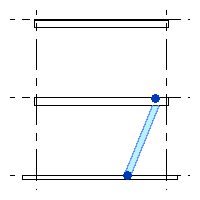 |
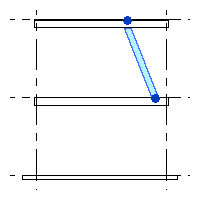 |